Linux를 처음 사용하고 좋은 페인팅 도구가 필요하십니까? Krita를 확인하십시오! 무료이며 오픈 소스이며 모든 유형의 아티스트를 만족시킬 수있는 수십 가지 기능이 있습니다.
Krita는 KDE 프로젝트의 일부이며 지원을받습니다.거의 모든 리눅스 배포판에 대해. Krita를 설치하려면 터미널을 열고 Linux 배포판에 해당하는 지침을 따르십시오.
우분투
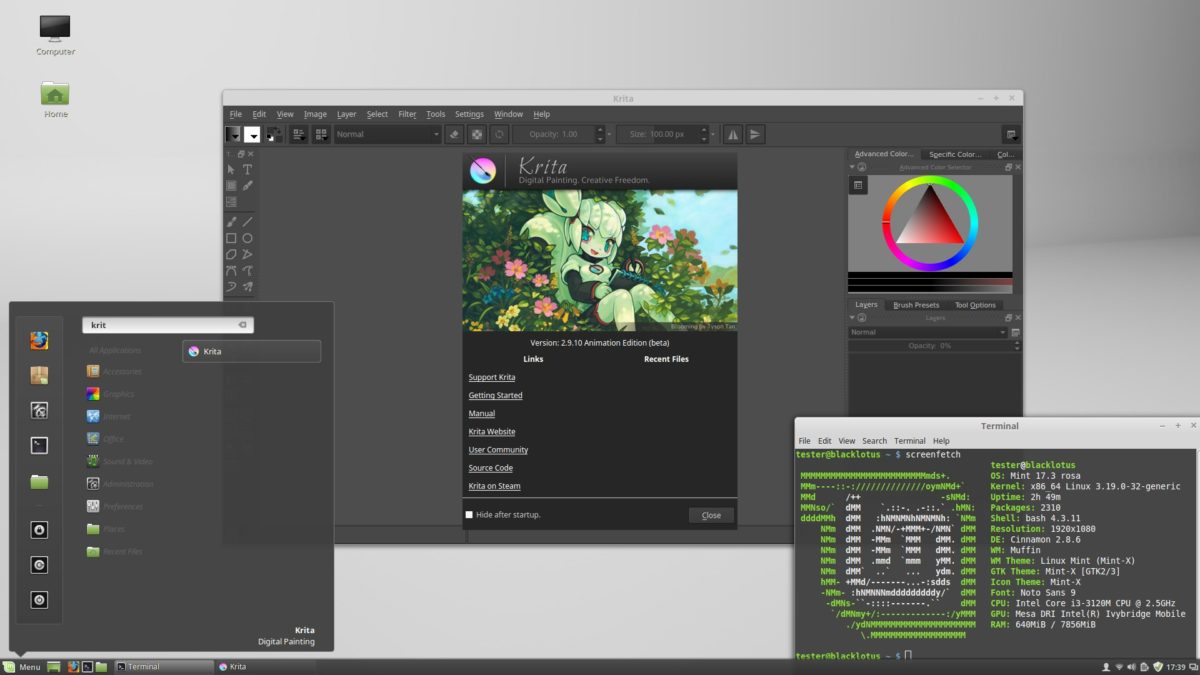
Krita는 Ubuntu의 공식 소프트웨어 리포지토리에 있으며 사용자는 터미널에서 다음 명령을 사용하여 빠르게 설치할 수 있습니다.
sudo apt install krita
우분투 소프트웨어의 Krita 버전출처는 비교적 최신이지만 절대적인 것은 아닙니다. 최신 버전을 찾고 있다면 공식 Krita PPA로 업데이트해야합니다. 이렇게하려면 다음 명령을 사용하십시오.
sudo add-apt-repository ppa:kritalime/ppa
새로운 Krita 소프트웨어 PPA를 추가 한 후 최신 정보 명령.
sudo apt update
실행 최신 정보 명령은 새로운 Krita PPA를보고 새로운 버전의 소프트웨어가 있음을 감지합니다. Ubuntu에서 최신 버전의 소프트웨어로 전환하려면 업그레이드 명령.
sudo apt upgrade -y
데비안
데비안에는 거의 모든 버전에 Krita 그래픽 디자인 툴을 설치할 수 있습니다. 설치하려면 터미널을 열고 Apt-get 패키지 관리 도구를 사용하여 작동 시키십시오.
sudo apt-get install krita
데비안에 Krita 도구를 설치하면꼬집음에서. 그러나 데비안 작동 방식으로 인해 이전 버전의 소프트웨어를 사용하고있을 가능성이 있습니다. 이 문제를 해결하려면이 튜토리얼을 따라 데비안 백 포트를 활성화하십시오. Backports를 사용하면 데비안 설정에서 최신 버전의 Krita를 얻을 수 있습니다.
활성화의 어려움을 겪고 싶지 않아데비안 백 포트? 자습서를 계속 진행하고 Flatpak 또는 AppImage 지침을 따라 최신 버전의 Krita를 가져 오는 것이 좋습니다.
아치 리눅스
아치 리눅스 사용자는 Krita를 쉽게 설치할 수 있습니다.그러기 전에“추가”소프트웨어 리포지토리를 활성화해야합니다. 이를 활성화하려면 터미널을 시작하고 Nano 텍스트 편집기에서 Pacman 구성 파일을여십시오.
sudo nano /etc/pacman.conf
Pacman 편집기에서 "[특별한]”및 모든“#”앞에있는 기호.
Extra 소프트웨어 리포지토리를 활성화 한 후 Pacman을 다시 동기화하고 업데이트를 설치하십시오.
sudo pacman -Syyu
Extra 설정을 사용하여 Krita를 Arch Linux PC에 설치하십시오.
sudo pacman -S krita
페도라
Fedora Linux에서 합리적으로 새로운 버전의 Krita를 사용하면 추가 설정이 필요하지 않습니다. 설치하려면 터미널을 열고 DNF 패키지 도구를 사용하십시오.
sudo dnf install krita -y
오픈 수세
Fedora와 마찬가지로 설치하려는 OpenSUSE 사용자Krita 페인팅 / 스케치 프로그램은 타사 소프트웨어 리포지토리를 활성화하기 위해 어떤 단계를 수행 할 필요가 없습니다. 터미널을 열고 Zypper 패키징 도구를 사용하여 앱을 작동 시키십시오.
sudo zypper install krita
플랫 팩
Krita 응용 프로그램은 Flathub에서 사용할 수 있습니다. 즉, 전통적인 방법으로 프로그램에 액세스 할 수없는 사용자는 여전히 설치할 수 있습니다.
Krita를 Flatpak과 함께 사용하는 것은 상당히똑바로. 먼저 Linux PC에서 Flatpak을 설정하는 방법을 배웁니다. 처리가 완료되면 터미널을 열고 명령 줄을 사용하여 Krita를 설치하십시오.
flatpak remote-add --if-not-exists flathub https://flathub.org/repo/flathub.flatpakrepo flatpak install flathub org.kde.krita
AppImage를 통한 일반적인 Linux 명령어
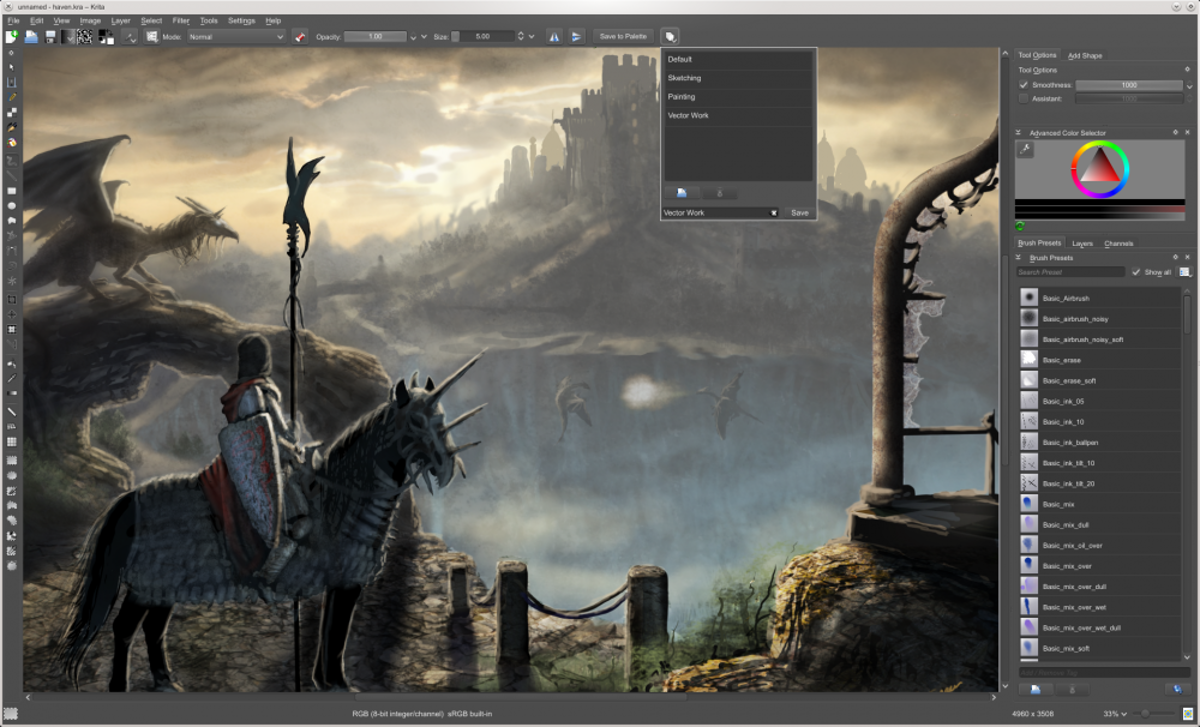
많은 Linux 배포판에서 다음을 지원합니다.Flatpak 및 Snap 패키지는 공식 소프트웨어 소스의 소프트웨어 부족을 보완합니다. 그러나 모든 배포판에서 이러한 패키징 형식을 지원하는 것은 아닙니다.
Linux 배포에서 Flatpak을 지원하지 않으면 대신 AppImage 경로를 사용해야합니다.
AppImage를 통해 Krita를 설치하려면 터미널 창을 열고 wget 도구를 다운로드하십시오.
mkdir -p ~/AppImages cd ~/AppImages wget https://download.kde.org/stable/krita/4.1.1/krita-4.1.1-x86_64.appimage
Krita AppImage 다운로드가 완료되었으므로 이제 시스템 권한을 업데이트 할 차례입니다. 권한을 변경하면 AppImage가 Linux PC에서 프로그램으로 실행될 수 있습니다.
sudo chmod +x krita-4.1.1-x86_64.appimage
다음을 사용하여 터미널에서 Krita를 실행하십시오.
./krita-4.1.1-x86_64.appimage
Krita AppImage 업데이트
Krita AppImage는 자동으로 업데이트되지 않습니다. 대신 최신 버전의 Krita로 업그레이드하려면 아래 단계를 따르십시오.
1 단계: Linux PC에서 터미널을 열고 Krita 앱 이미지를 삭제하십시오.
cd ~/AppImages rm krita-4.1.1-x86_64.appimage
2 단계: 공식 웹 사이트로 이동하여 "AppImage"를 클릭하고 새 릴리스를 다운로드하십시오.
3 단계 : 터미널을 ~ / 다운로드 폴더 CD.
cd ~/Downloads
4 단계 : 새 파일의 권한을 변경하고 ~ / AppImages 폴더를 열고 시작하십시오.
sudo chmod +x krita-*-x86_64.appimage mv krita-*-x86_64.appimage ~/AppImages ./krita-*-x86_64.appimage</ p>













코멘트